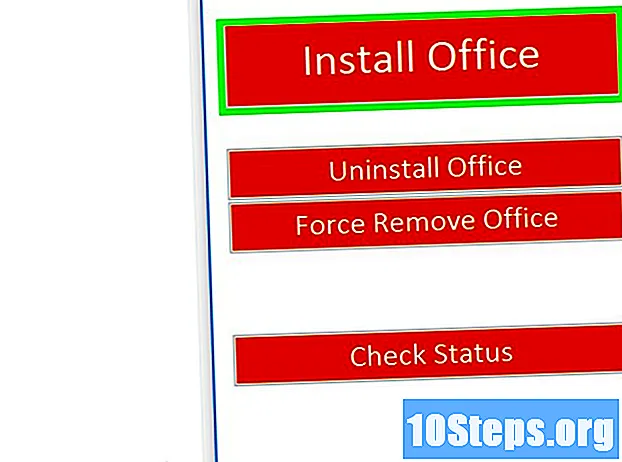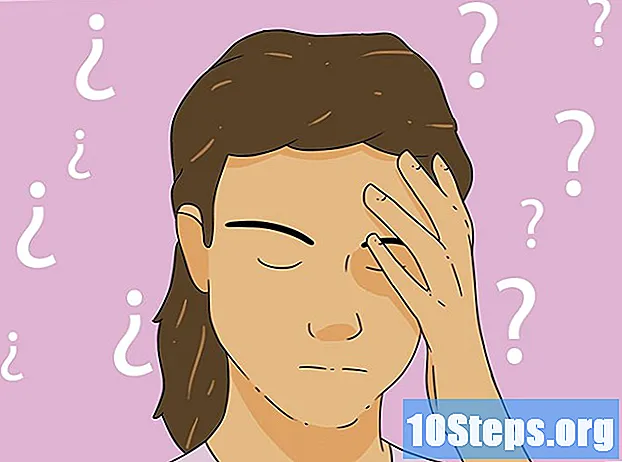Zawartość
Z tego artykułu dowiesz się, jak utworzyć skrót „Pokaż pulpit” (podobny do systemu Windows XP) na komputerze z systemem Windows 10. Ponieważ paska narzędzi „Szybkie uruchamianie” nie ma w nowszych wersjach systemu Vista, muszę dodać ten skrót do samego paska zadań. Pamiętaj, że system Windows 10 ma już ikonę „Pokaż pulpit” w prawym dolnym rogu ekranu. Tak więc utwórz skrót tylko wtedy, gdy chcesz naśladować estetyczną część XP (lub jeśli twój komputer ma dwa monitory).
Kroki
Część 1 z 3: Tworzenie skrótu
Uzyskaj dostęp do pulpitu. Zminimalizuj wszystkie otwarte okna.
- Możesz kliknąć prostokątną część paska zadań w prawym dolnym rogu ekranu, aby zminimalizować otwarte okna.

Kliknij prawym przyciskiem myszy dowolny pusty obszar na pulpicie. Otworzysz rozwijane menu.- Jeśli Twoja mysz nie ma fizycznego prawego przycisku, kliknij jej prawą stronę lub użyj dwóch palców.
- Jeśli komputer jest wyposażony w gładzik zamiast myszy, dotknij go dwoma palcami lub naciśnij dolną prawą stronę.
Kliknij Nowy. Ta opcja znajduje się prawie pośrodku menu rozwijanego i prowadzi do nowego menu.

Kliknij Skrót. Opcja znajduje się na początku menu rozwijanego i otwiera nowe okno.
Wpisz polecenie „Pokaż pulpit”. Kliknij pole tekstowe „Wprowadź lokalizację przedmiotu” i wprowadź kod: % windir% explorer.exe powłoka ::: {3080F90D-D7AD-11D9-BD98-0000947B0257}.

Kliknij Nowy. Przycisk znajduje się w prawym górnym rogu okna.
Wpisz nazwę. Wpisz nazwę skrótu w polu tekstowym u góry okna.
Kliknij Wyciągnąć wniosek. Przycisk znajduje się w prawym dolnym rogu ekranu i tworzy skrót. Od tego momentu możesz zmienić ikonę skrótu.
Część 2 z 3: Zmiana ikony skrótu
Kliknij skrót prawym przyciskiem myszy. Otworzysz rozwijane menu.
- Jeśli Twoja mysz nie ma fizycznego prawego przycisku, kliknij jej prawą stronę lub użyj dwóch palców.
- Jeśli komputer jest wyposażony w gładzik zamiast myszy, dotknij go dwoma palcami lub naciśnij prawą dolną część.
Kliknij nieruchomości. Ta opcja znajduje się u dołu menu rozwijanego i otwiera okno Właściwości.
Kliknij Zmień ikonę .... Ta opcja znajduje się u dołu Właściwości i otwiera nowe okno.
- Jeśli opcja się nie pojawi, sprawdź, czy naprawdę jesteś na karcie Skrót z okna Właściwości.
Kliknij ikonę „Pokaż pulpit”. Jest reprezentowany przez niebiesko-biały prostokąt i ma ołówek na górze. Kliknij, aby wybrać.

Kliknij ok w dwóch otwartych oknach. Potwierdzi to, że chcesz użyć ikony i zamknij okno Właściwości. Tam: skrót „Pokaż pulpit” będzie działał tak jak w systemie Windows XP!
Część 3 z 3: Dodawanie skrótu do paska zadań
Kliknij prawym przyciskiem myszy skrót „Pokaż pulpit”. Otworzysz rozwijane menu.

Kliknij Przypnij do paska zadań. Ta opcja znajduje się pośrodku menu rozwijanego. Kliknij go, aby utworzyć ikonę „Pokaż pulpit” na pasku zadań.
Dostosuj położenie skrótu. Kliknij skrót i przeciągnij go w prawo lub w lewo w odpowiednie miejsce.

Przetestuj skrót. Otwórz okno lub program, który nie zajmuje całego ekranu (ponieważ pasek zadań musi pozostać widoczny) i kliknij raz „Pokaż pulpit” na pasku. Jeśli wszystko jest w porządku, wszystkie otwarte okna zostaną zminimalizowane.- Kliknij ponownie ikonę „Pokaż pulpit”, aby ponownie otworzyć wszystkie zminimalizowane okna.
Porady
- Przycisk „Pokaż pulpit” w systemie Windows 10 jest reprezentowany przez cienki prostokąt w prawym dolnym rogu paska zadań. Możesz po prostu najechać na niego myszą, aby zobaczyć podgląd pulpitu lub kliknąć raz, aby zminimalizować wszystko. Na koniec kliknij ponownie, aby cofnąć proces.
Ostrzeżenia
- Powyższy proces jest zbędny, chyba że brakuje Ci estetyki ikony „Pokaż pulpit” w systemie Windows XP lub masz trudności z używaniem jej wersji na dwóch monitorach.